2024年12月26日更新
1.制約事項
Apple社のMac製品(M1などMシリーズチップ搭載)において、外部モニターとの接続で下記の制約事項がありますので、あらかじめご注意ください。
| 対象Mac | Appleシリコン(M1などMシリーズチップ)搭載のMac |
|---|---|
| 対象モニター | すべてのPCモニター (他社モニターを含む) |
(1) モニター接続台数
Mac製品やMacに搭載しているチップによって接続可能な外部モニターの台数は異なります。
各Macの詳細なスペックは、Apple社の技術仕様をご確認ください。
|
|
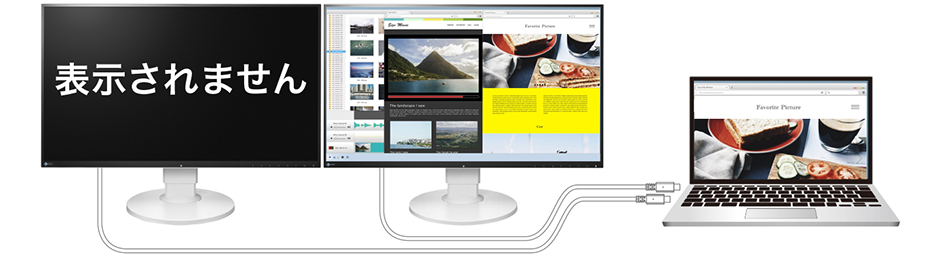 |
(2) カラーフォーマット
HDMI接続時に、Macから出力される映像信号のカラーフォーマットがYUVリミテッドレンジとなり、階調飛びが生じる場合があります。
バージョン11.6.1より前のmacOS Big Surをお使いの場合は、USB Type-C接続やDisplayPort変換接続でも、同じ症状が発生する場合があります。
M1チップ搭載のMac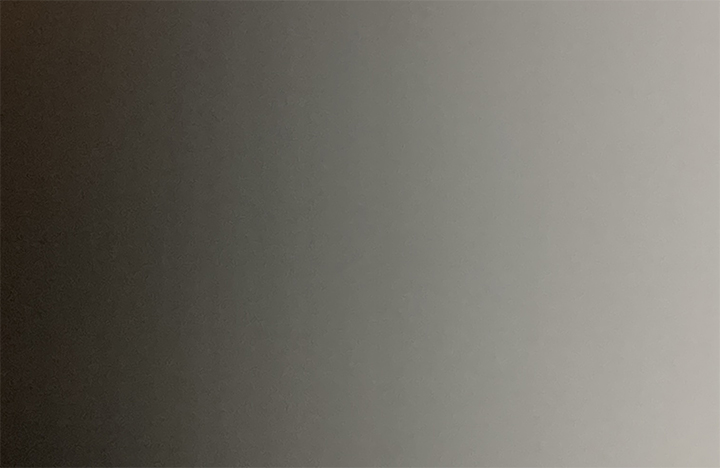 |
Intelチップ搭載のMac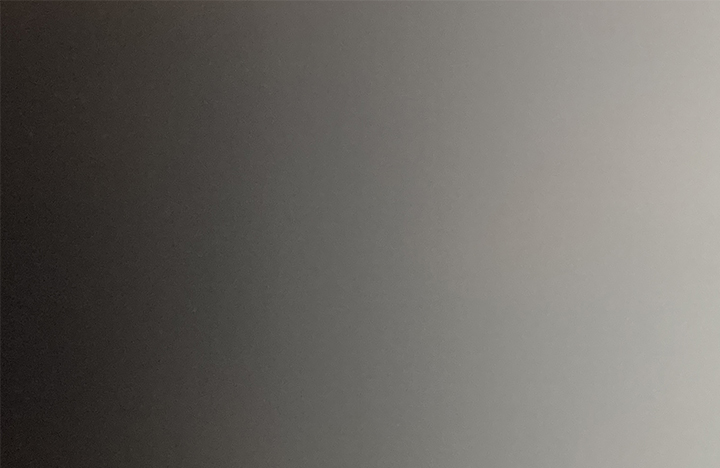 |
| グラデーションの表示結果 | |
なお、ColorEdge製品で以下の信号フォーマット設定を備えている場合は、次のように設定することで問題を回避できます。
| HDMI接続 |
「YUV」表記の無い設定値を選ぶ 「Video」モードから「PC」モードに変更する |
|---|
(3) カラープロファイル
バージョン11.6.1より前のmacOS Big Surをお使いの場合は、macOSが自動生成するカラープロファイルが、モニターのガンマ値と一致しない場合があります。
なお、対象のMac製品に対応したColorEdge専用カラーマネージメントソフトウェア「ColorNavigator 7」が作成するプロファイルは、問題ありません。
(4) 縦回転表示
バージョン11.6.1より前のmacOS Big Surをお使いの場合は、macOSでモニターの向きを縦 (90° / 270°) に設定すると、低解像度のぼやけた表示になります。また解像度の「変更」をクリックしても、モニターの推奨解像度がリストに現れません。
キーボードの「Option」キーを押しながら「変更」をクリックすると解像度の選択肢が増え、推奨解像度を選べるようになります。
2.各モニター製品の接続互換性
Appleシリコン(M1などMシリーズチップ)搭載MacとEIZOモニターとの互換性情報はこちら [PDF]
Appleシリコン(M1などMシリーズチップ)搭載Macにおける外付けモニターのフリッカー(ちらつき)や焼き付き(残像)症状について
3.各ソフトウェア製品の互換性
Apple M3 Proチップ搭載のMac製品に対応しました。
ソフトウェアのダウンロードはこちら
